Мени „Пошаљи“ је згодна функција у Виндовс-у која вам омогућава да брзо пошаљете датотеку на други програм или локацију. Међутим, понекад се мени може оштетити или се програм може деинсталирати, што доводи до тога да мени постане празан. Ако вам недостаје опција Прималац поште у менију Пошаљи, постоји неколико ствари које можете да урадите да бисте решили проблем. Прво покушајте да отворите мени Пошаљи из командне линије. Да бисте то урадили, притисните тастер Виндовс + Р да бисте отворили дијалог Покрени, затим откуцајте „сендто“ и притисните Ентер. Ово би требало да отвори мени Пошаљи у у Филе Екплорер-у. Ако опција Прималац поште још увек недостаје, можете покушати да је вратите из резервне копије. Да бисте то урадили, отворите Филе Екплорер и идите на следећу локацију: Ц:Усерс[корисничко име]АппДатаРоамингМицрософтВиндовсСендТо Овде би требало да видите датотеку под називом 'Маил Реципиент.МАПИМаил'. Кликните десним тастером миша на ову датотеку и изаберите „Врати из претходних верзија“. Ово би требало да врати опцију Прималац поште у мени Пошаљи. Ако ово не успије, можете покушати поново да креирате датотеку 'Маил Реципиент.МАПИМаил'. Да бисте то урадили, отворите Филе Екплорер и идите на следећу локацију: Ц:Усерс[корисничко име]АппДатаЛоцалМицрософтВиндовсТемплатес Направите нову текстуалну датотеку на овој локацији и назовите је 'Маил Реципиент.МАПИМаил'. Сада отворите датотеку и откуцајте следеће: [МАПИМаил] Ентри1= Сачувајте датотеку и затворите је. Сада бисте требали моћи да видите опцију Прималац поште у менију Пошаљи.
Прималац поште опција од Пошаљи Мени олакшава корисницима да пошаљу своје датотеке и фасцикле другим странама на својим рачунарима. Ако сте неко ко активно користи ову функцију и примети да је више нема, то ће вам сметати. У овом чланку ћемо погледати како да поправите опцију примаоца поште која недостаје у менију Пошаљи у Виндовс 11/10.
Поправите недостатак примаоца поште у пољу за слање у Виндовс 11/10
Неколико различитих разлога може довести до нестанка опције Прималац поште, а најчешћи је оштећена датотека Блуетоотх уређаја или клијент е-поште који није постављен као подразумевана апликација. Имамо следеће понуде:
- Креирајте примаоца поште у фолдеру СендТо
- Копирајте ознаку примаоца поште из подразумеваног корисничког менија.
- Избришите датотеку Блуетоотх уређаја величине 0 КБ из фасцикле Сенд то Фолдер.
Пошаљи поштом Нема примаоца
1] Креирајте примаоца поште у фолдеру Пошаљи.

Први и најефикаснији начин да поправите опцију примаоца поште која недостаје је креирање новог примаоца поште у фасцикли Сенд То. Ево како да то урадите:
- Отворите команду Покрени на рачунару користећи пречицу на тастатури Виндовс + Р.
- У дијалогу који се отвори унесите љуска: послати и притисните Ентер да отворите фасциклу СендТо у Филе Екплорер-у.
- На картици менија на врху овог прозора изаберите Поглед > Прикажи > изаберите Екстензије назива датотеке и скривене иконе
- Сада кликните десним тастером миша на празну област у том прозору, изаберите Нова и кликните на Текстуални документ
- Именујте овај документ као Прималац поште.МАПИМаил . Уверите се да екстензија ове датотеке није сачувана као .ткт.
Сада проверите да ли можете да пронађете опцију „Прималац поште“ у фасцикли „Пошаљи“.
2] Копирајте ознаку примаоца поште из подразумеваног корисничког менија.
- Отворите Филе Екплорер на рачунару користећи комбинацију тастера Виндовс + 'Е'.
- Унесите следећу путању у траку за адресу:
- Овде ћете пронаћи опцију „Прималац поште“. Изаберите да га копирате и налепите на следећу локацију:

Замените 'Корисничко име' овде својим подразумеваним корисничким именом и проверите да ли проблем и даље постоји.
3] Избришите датотеку блуетоотх уређаја величине 0 КБ из фасцикле Сенд то Фолдер.
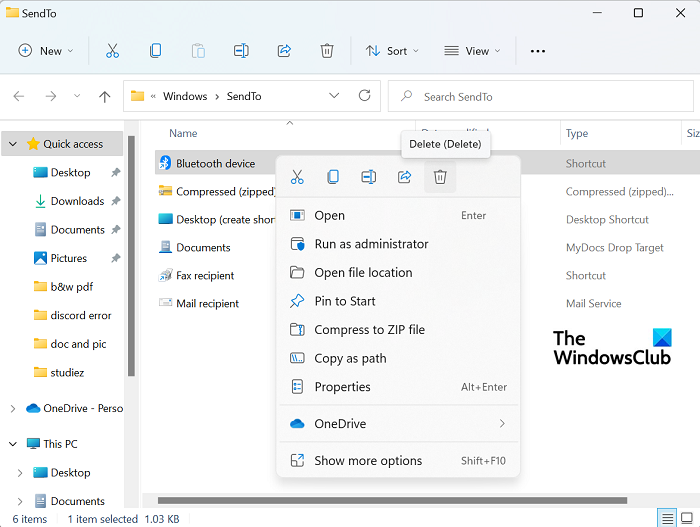
Ако је ваша Блуетоотх веза раније била оштећена, постоји шанса да ћете наићи на овај проблем на рачунару. У овом случају, морате уклонити Блуетоотх пречицу од 0 КБ. Ово није ништа друго до пречица до претходно повезаног Блуетоотх уређаја. Иако се ово дешава веома ретко, пречица може да заузме простор у фасцикли „Компресовано (архивирано)“ у менију „Пошаљи на“ и да у складу са тим створи конфликт. Дакле, ако пронађете ставку са именом Блуетоотх са величином од 0 КБ, потребно је да га избришете. Међутим, не би требало да бришете ставке које су величине најмање 1 КБ.
кпсрцхвв еке
- Отворите командни прозор Рун и унесите исту команду 'схелл:СендТо' као у првом процесу.
- Ово ће отворити исти фолдер Пошаљи у као и раније. Овде ћете видети фасциклу Блуетоотх апликације.
- Кликните десним тастером миша и изаберите Избриши
Поново покрените рачунар и проверите да ли се икона Прималац поште појављује у менију Пошаљи.
читати : Мени Пошаљи у празан или не ради у Виндовс-у
ажурирајте управљачки програм за Блуетоотх
Како прилагодити мени Пошаљи на у оперативном систему Виндовс 11/10?
Ако желите да извршите даље измене у менију Пошаљи на, можете да измените, уклоните или додате ставке у мени Пошаљи у. Могуће је додати додатне опције за пренос датотека или премештање тренутно доступних. Само трчи пакао: Поднесите команду за отварање Пошаљи фолдер и креирајте нове пречице у овој фасцикли. То можете учинити превлачењем апликација или кликом на празан простор > Ново > Нова пречица. Више о томе можете прочитати овде.
читати : Компримовани (зипани) фолдер недостаје у менију Пошаљи
Како уклонити 'Субмит' из контекстног менија?
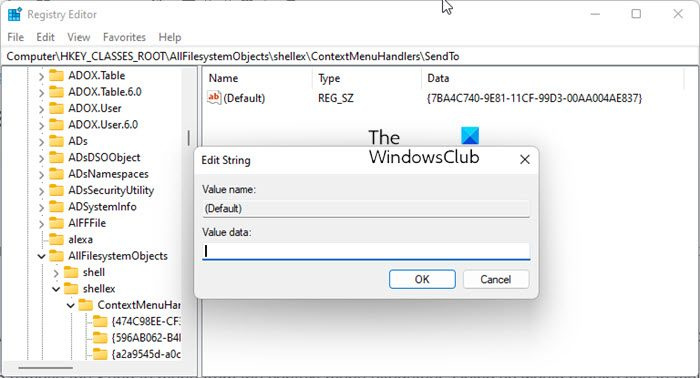
Отворите уређивач регистра и идите до следећег кључа:
|_+_|Сада са десне стране двапут кликните на икону (Уобичајено) вредност и уклоните приказани текст, остављајући поље Вредност података празним.
Кликните на ОК и изађите.
ФИИ, вредност података на мом Виндовс-у је |_+_|. Направите белешку у случају да желите да је додате касније.
Надамо се да вам је овај водич помогао да вратите опцију Прималац поште у мени Пошаљи.





![АМД-В је онемогућен у БИОС-у, а не у хипервизорској партицији [Поправи]](https://prankmike.com/img/amd/9A/amd-v-is-disabled-in-the-bios-not-in-a-hypervisor-partition-fix-1.jpg)









